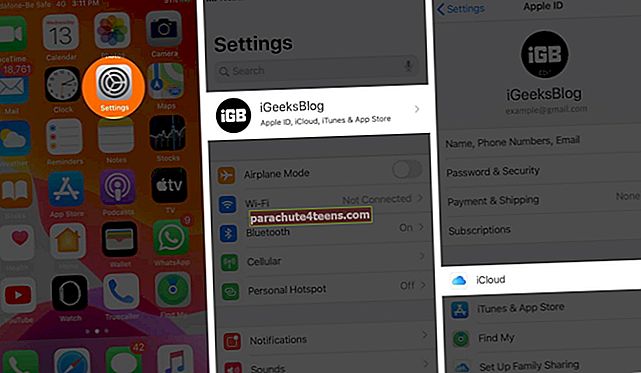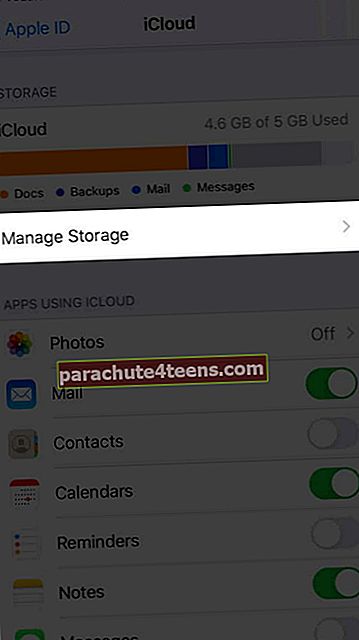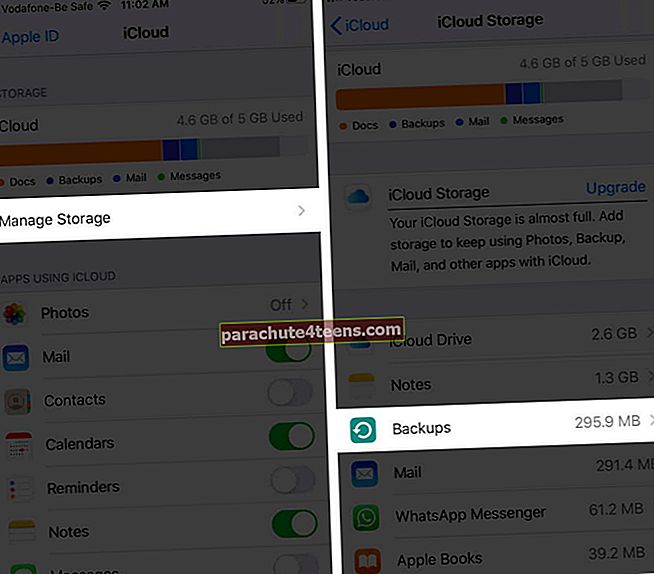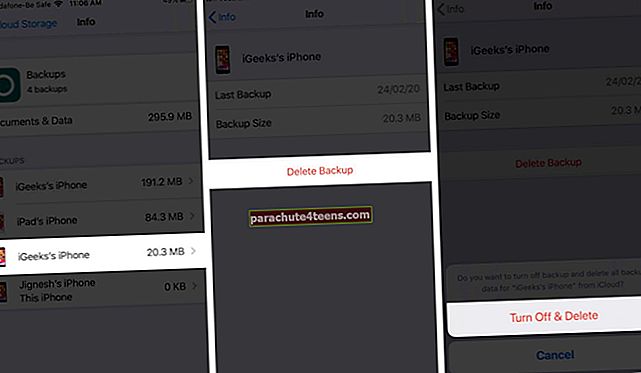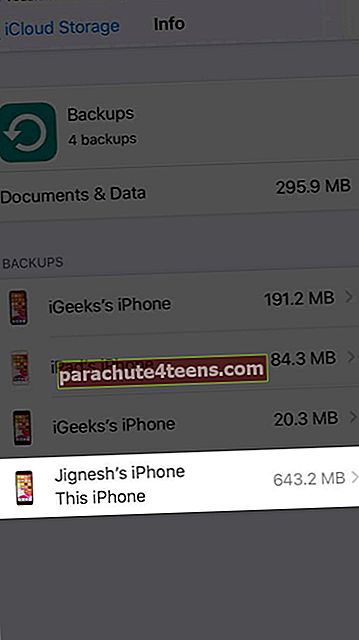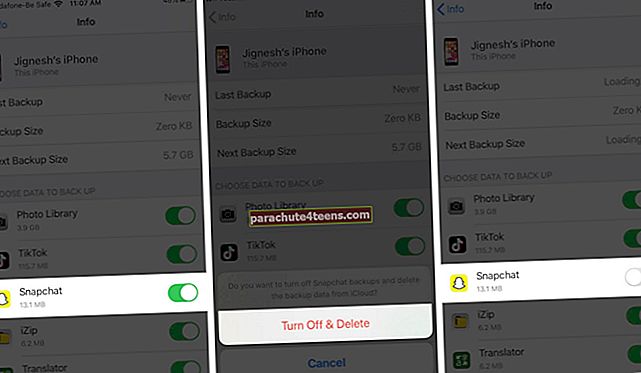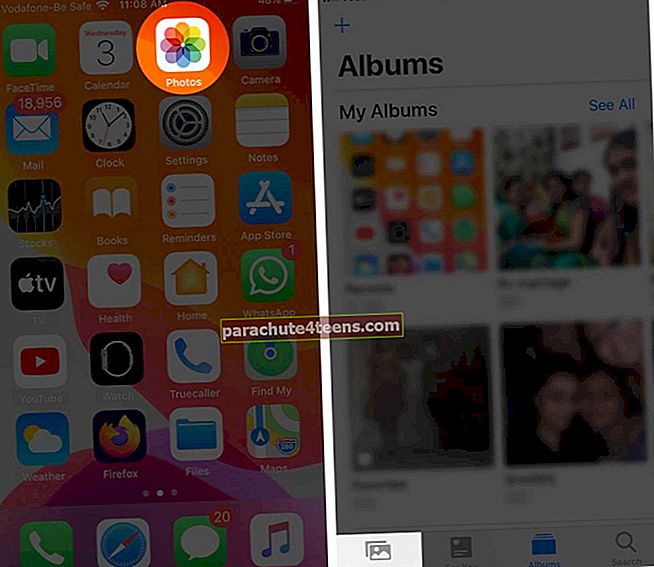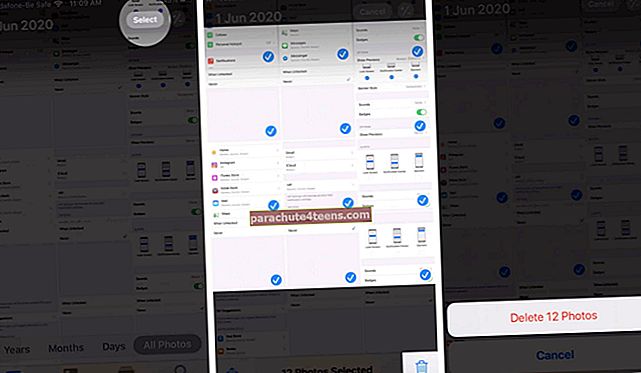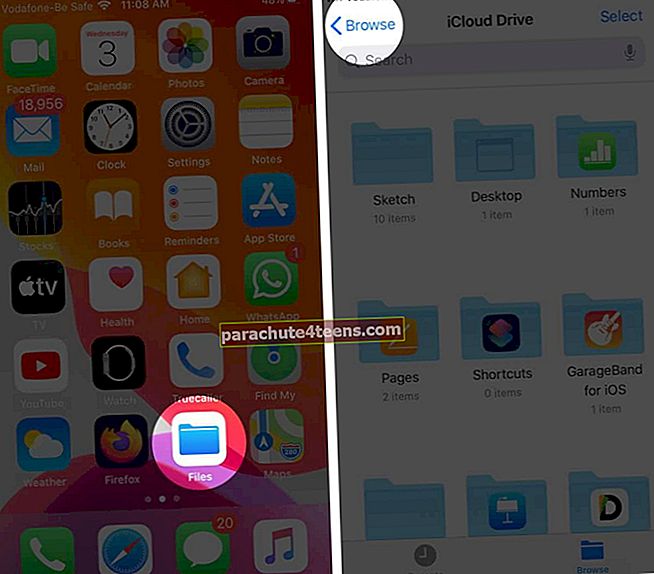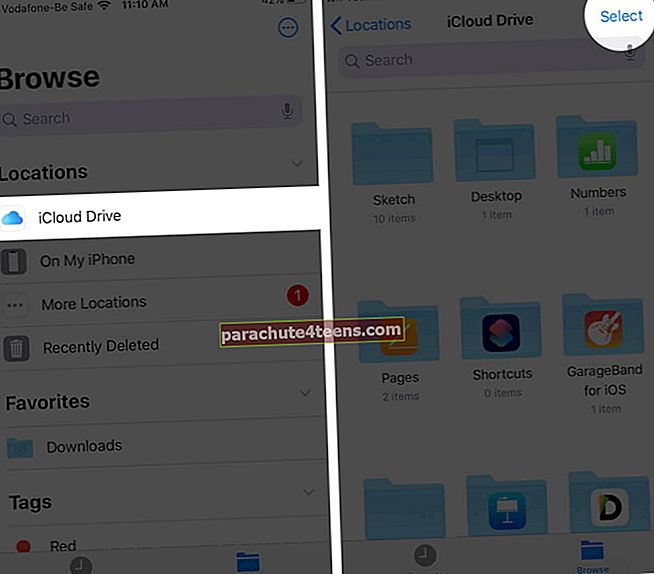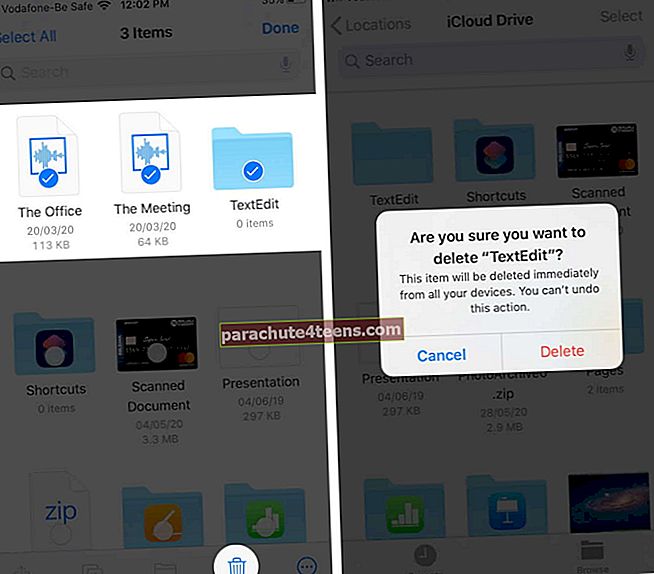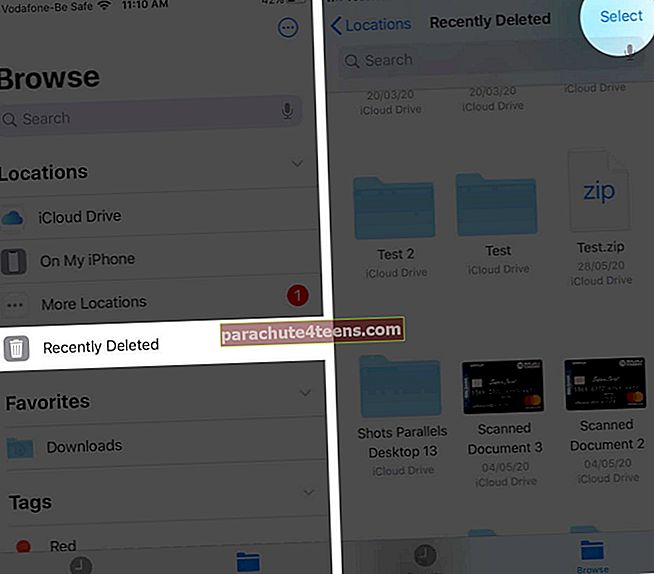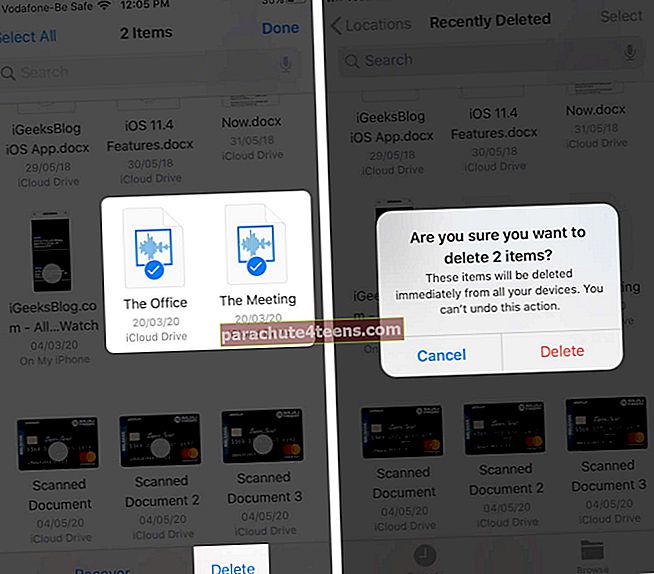„iCloud“ yra numatytoji jūsų įrenginio atsarginė kopijavimo vieta, įskaitant visus duomenis, atsisiųstas programas ir failus. Taigi būtina atlaisvinkite „iCloud“ saugyklą „iPhone“ ar „iPad“ įrenginyje kai pasisotins. Norėdami valdyti „iCloud“ saugyklą, kad turėtumėte daugiau vietos, galite padaryti keletą dalykų. Galite pasirinkti, ką tiksliai norite ten laikyti, o ko nereikia. Taigi pažvelkime atidžiau.
- Kodėl mano „iCloud“ saugykla pilna?
- Patikrinkite „iCloud“ erdvę „iPhone“ ir „iPad“ įrenginiuose
- Ištrinkite senas atsargines kopijas iš „iCloud“
- Pasirinkite, kurias programas kurti atsargines įrenginio kopijas
- Ištrinkite nuotraukas ir vaizdo įrašus iš „iCloud“ nuotraukų
- Ištrinkite failus iš „iCloud Drive“
- Ištrinti el. Paštą, pranešimus ir priedus
Kodėl mano „iCloud“ saugykla pilna?
„Apple“ siūlo tik 5 GB nemokamos „iCloud“ atminties. Tai gana menka ir todėl gali greitai pasisotinti. Tai ypač aktualu, jei kuriate atsargines kopijas keliuose įrenginiuose, pvz., „IPhone“ ir „iPad“. Visada galite nusipirkti daugiau saugyklos vietos, tačiau jei nenorite, galite atlikti kelis veiksmus, kad išlaisvintumėte vietos ir nuspręstumėte, ką tiksliai laikyti „iCloud“ saugykloje.
Kaip patikrinti „iCloud“ saugyklą „iPhone“ ir „iPad“
Norėdami pamatyti išsamią informaciją apie tai, kiek iCloud saugyklos vietos išnaudojote:
- Eiti įNustatymai → [tavo vardas] → „iCloud“.
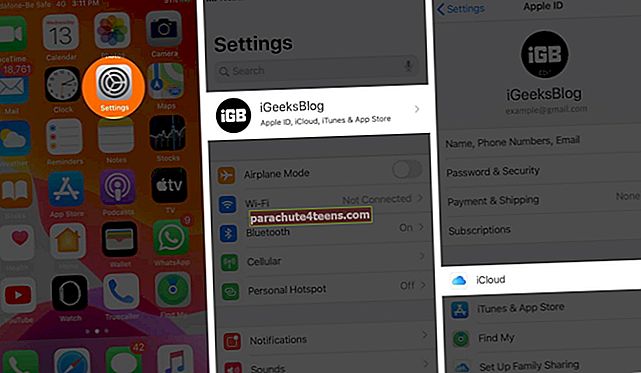
- PalieskiteTvarkykite saugyklą.
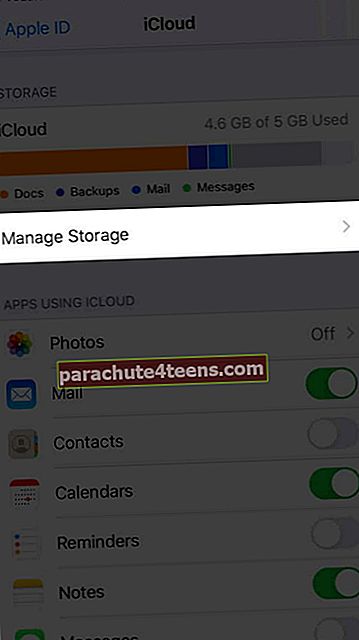
Čia pamatysite išsamią informaciją, kaip skirtingos programos ir paslaugos naudoja laisvą vietą. Yra keletas dalykų, kuriuos galite padaryti, kad atlaisvintumėte „iCloud“ saugyklą, kaip paaiškinta toliau.
Ištrinkite senas atsargines kopijas iš „iCloud“
Jūsų įrenginių atsarginės kopijos užima daug vietos „iCloud“. Taigi verta atsikratyti senų atsarginių kopijų, kurių jums nereikia. Štai kaip:
- Eiti įNustatymai → [tavo vardas] → „iCloud“.
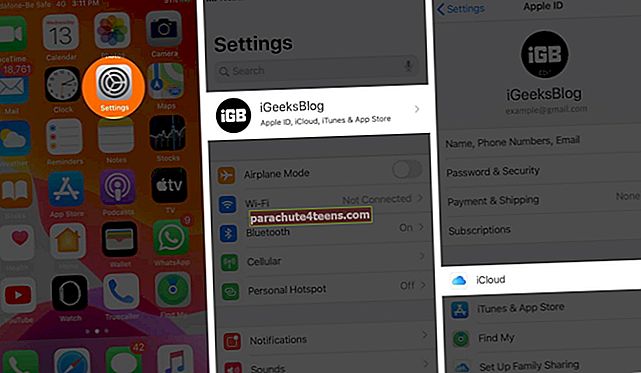
- PasirinkiteTvarkykite saugyklą → Atsarginės kopijos.
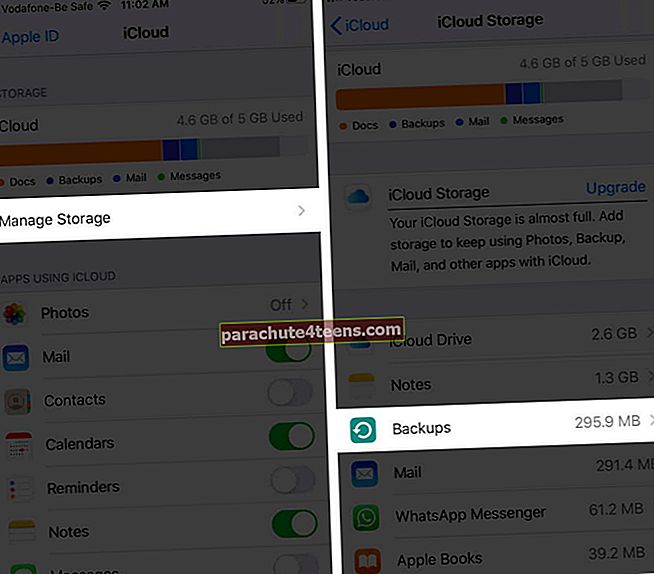
- Pasirinkite prietaiso pavadinimas kurio atsarginės kopijos jums nebereikia ir norite atsikratyti
- PasirinkiteIštrinti atsarginę kopiją ir tada pasirinkiteIšjungti ir ištrinti.
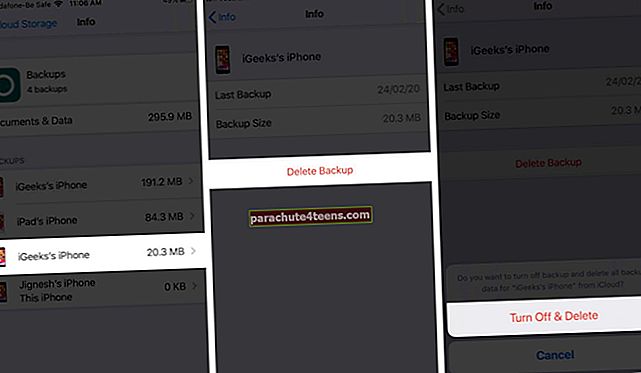
Pastaba: Ištrynus atsarginę kopiją, „iCloud“ atsarginės kopijos bus išjungtos ir pasirinktame įrenginyje, kol vėl rankiniu būdu neįgalinsite.
Pasirinkite, kurias programas kurti atsargines kopijas savo įrenginyje
Daugelis jūsų „iPhone“ ar „iPad“ įdiegtų programų automatiškai sukuria atsarginę „iCloud“ kopiją. Tai galite išjungti visoms programoms, kurių nenaudojate, kad atlaisvintumėte vietos „iCloud“. Štai kaip:
- Eiti įNustatymai → [tavo vardas] → „iCloud“.
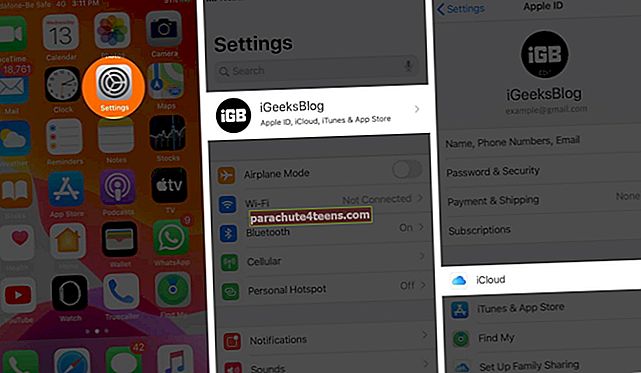
- PasirinkiteTvarkykite saugyklą → Atsarginės kopijos.
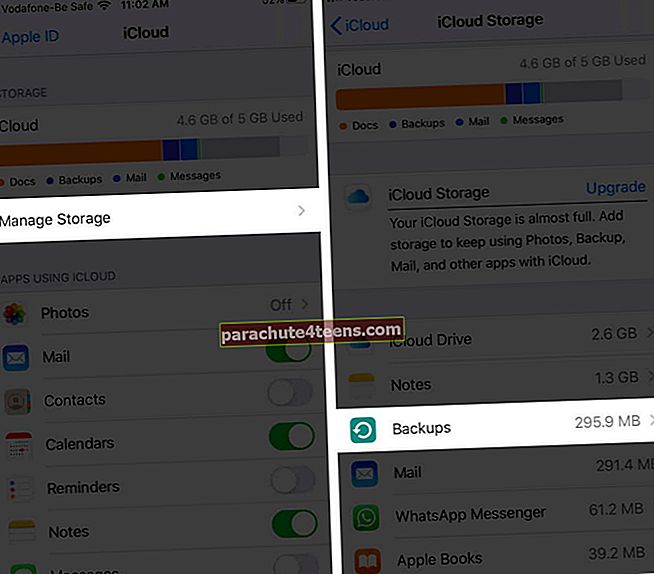
- Pasirinkite prietaiso pavadinimas kad šiuo metu naudojatės.
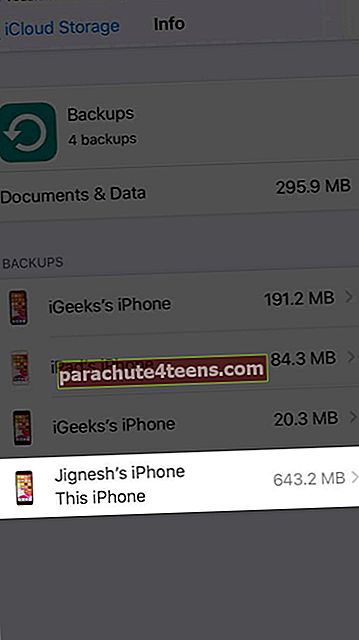
- ŽemiauPasirinkite atsarginę duomenų kopiją, perjungtiIŠJUNGTA programų, kurių atsarginės kopijos nenorite kurti
- PasirinkiteIšjungti ir ištrinti.
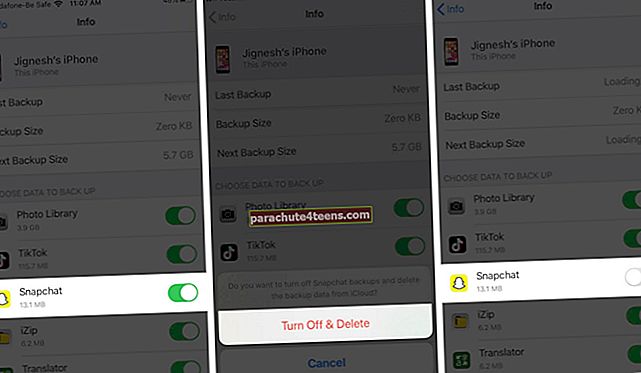
Tai išjungs pasirinktų programų „iCloud Backup“, taip pat pašalins visą jų informaciją iš „iCloud“.
Pastaba: Ši parinktis negalima kai kurioms programoms, kurioms visada reikia sukurti atsarginę kopiją.
Ištrinkite nuotraukas ir vaizdo įrašus iš „iCloud“ nuotraukų
Pasirinkus „iPhone“ ar „iPad“ saugoti nuotraukas ir vaizdo įrašus „iCloud“ saugykloje, galima greitai užimti vietą. Taigi, šiuos failus patartina perkelti ir išsaugoti kitur. Pavyzdžiui, galite atsisiųsti „iCloud“ nuotraukas į „Mac“ arba asmeninį kompiuterį. Tada galite juos įdėti į išorinį standųjį diską arba į kitą debesų paslaugą, pvz., „Google“ diską ar „Dropbox“.
Išsaugoję nuotraukas ir vaizdo įrašus į kitą vietą, ištrinkite nuotraukas ir vaizdo įrašus, kad išvalytumėte vietą „iCloud“ saugykloje:
- AtidarykNuotraukos programą „iPhone“ ar „iPad“
- PaspaustiNuotraukos ekrano apačioje.
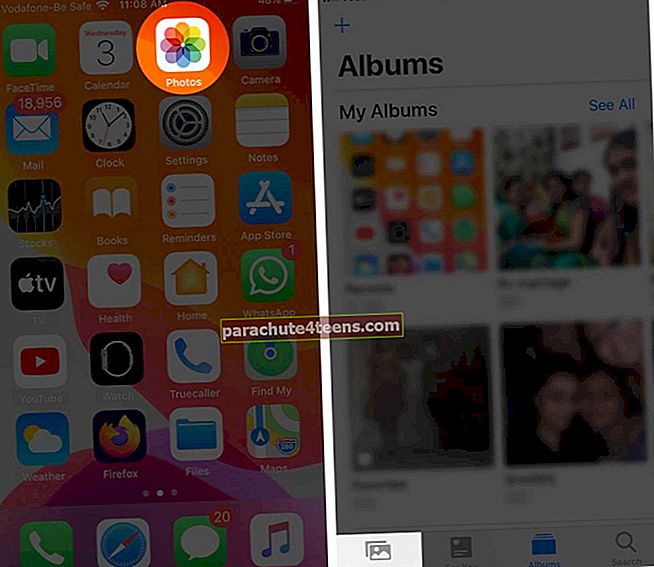
- PalieskitePasirinkiteir pasirinkite visas nuotraukas ir vaizdo įrašus, kuriuos norite ištrinti
- PalieskiteŠiukšliadėžė piktogramą tada pasirinkiteIštrinti nuotrauką.
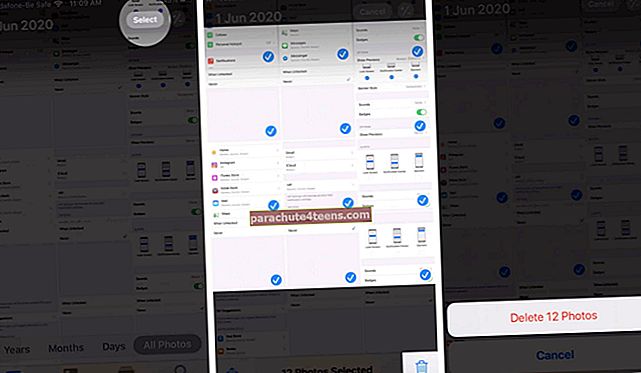
Ištrinkite failus iš „iCloud Drive“
Panašiai kaip nuotraukose ir vaizdo įrašuose, taip pat galite atsikratyti „iCloud Drive“ failų ir aplankų, kad išlaisvintumėte šiek tiek vietos. Tačiau, jei kiti žmonės turi bendrinamus aplankus su jumis, jie neužima jokios jūsų saugyklos vietos.
Savo aplankus ir failus galite ištrinti tik tokiu būdu, kaip nurodyta toliau. Prieš pašalindami juos iš „iCloud Drive“, įsitikinkite, kad jau išsaugojote svarbius duomenis kitoje vietoje.
- AtidarykFailai programą „iPhone“ ar „iPad“
- PaspaustiNaršyti.
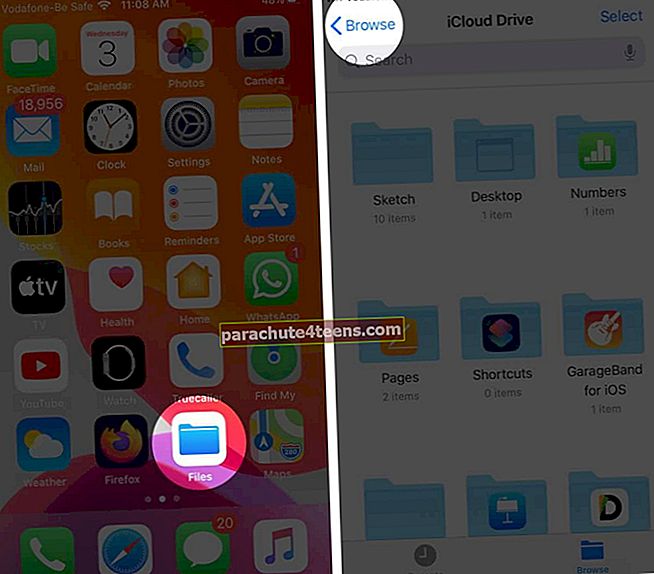
- PagalVietos, paspausti„iCloud Drive“ tada palieskitePasirinkite.
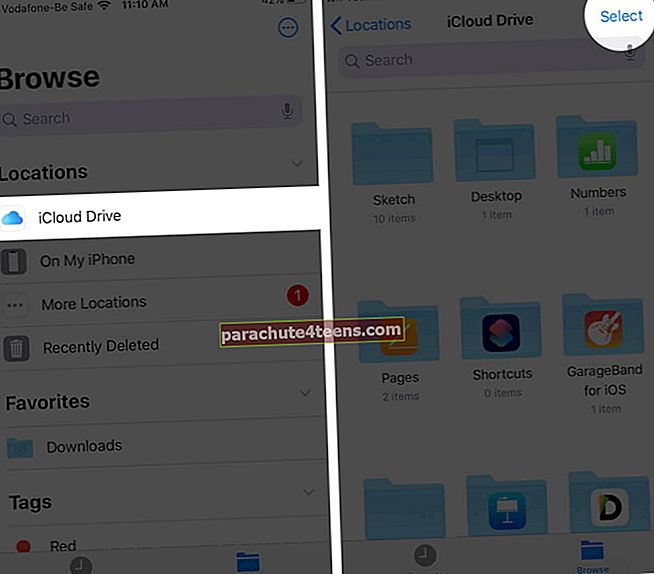
- Pasirinkite visus aplankus ir failus, kuriuos norite ištrinti
- Palieskitešiukšliadėžės piktograma.
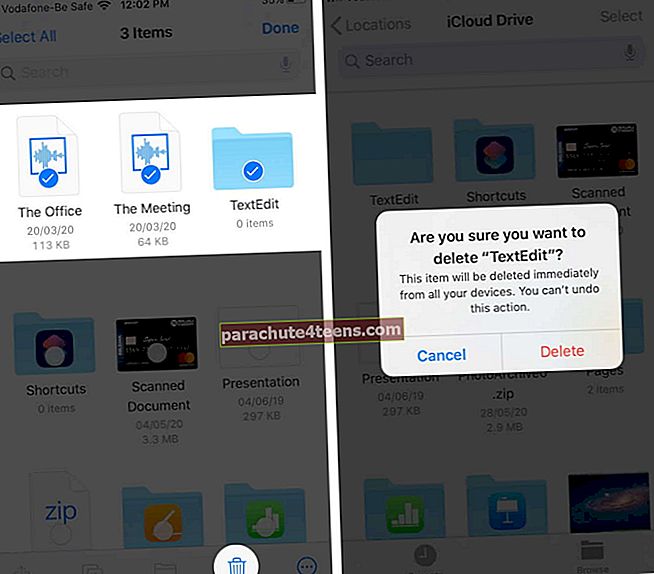
- Dabar vėl poVietos, paspausti Neseniai ištrinta tada palieskitePasirinkite.
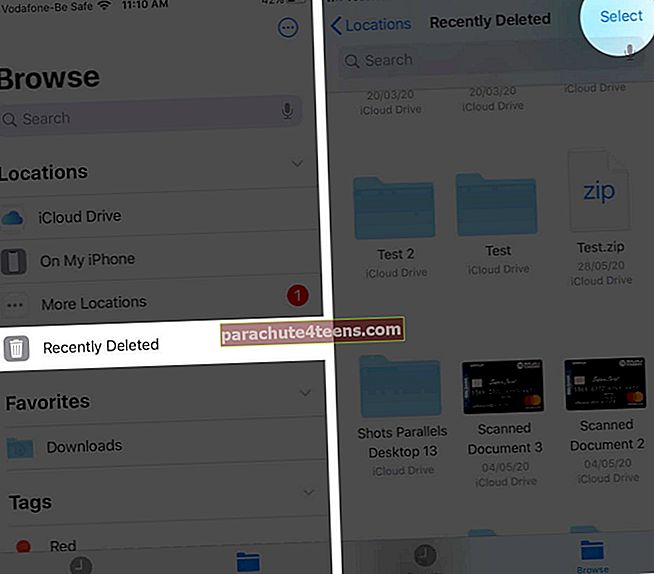
- Pasirinkite visus failus, kuriuos norite ištrinti visam laikui
- PalieskiteIštrinti.
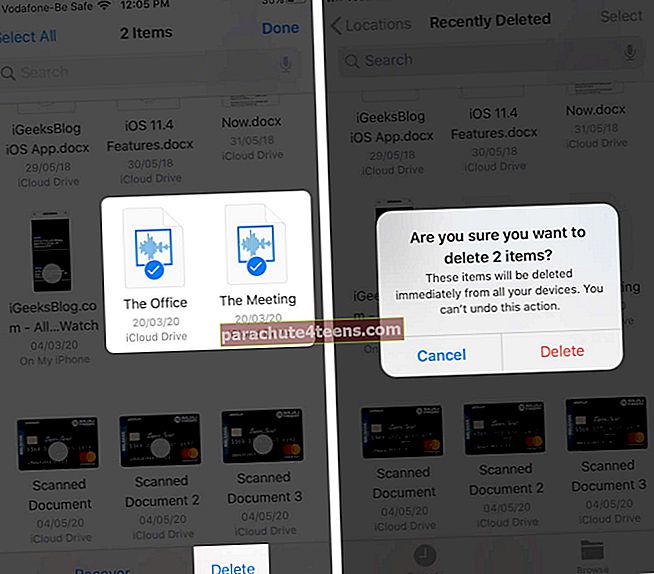
Ištrinkite el. Paštą, pranešimus ir priedus
Galite atlaisvinti „iCloud“ saugyklą reguliariai ištrindami el. Laiškus iš savo„iCloud“ el. pašto paskyra. Laiškai su dideliais priedais ypač užima vietą, todėl atsikratykite visko, ko jums nereikia.
Panašiai, jei „iCloud“ įjungėte „Messages“, kad sinchronizuotumėte pranešimus visuose įrenginiuose, visi jūsų tekstai ir priedai užims vietą „iCloud“ saugykloje. Taigi verta ištrinti „iMessage“ nuotraukas ir priedus, taip pat tekstinius pranešimus.
Apibendrinant
Yra keli būdai, kaip išvalyti vietą „iCloud“ saugykloje. Patartina atlikti šiuos veiksmus įprastu būdu, kad viskas būtų tvarkinga. Ar šie patarimai jums buvo naudingi? Pasidalykite savo mintimis žemiau esančiame komentarų skyriuje.
Jūs taip pat norėtumėte perskaityti šiuos įrašus:
- Ištrinkite nuotraukas iš „iCloud Backup“ sistemoje „iPhone“